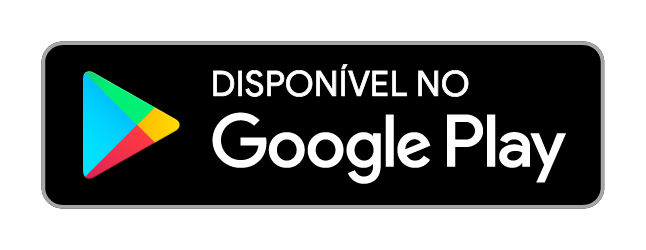Início de sessão remoto do µTorrent
O µTorrent Remote é uma funcionalidade que lhe permite gerir o µTorrent Classic para Windows ou Mac no seu computador. Quando a configuração estiver concluída, pode rapidamente adicionar, remover, iniciar e interromper transferências no seu computador, onde quer que esteja e em qualquer dispositivo.
Para manter a privacidade das suas informações, não permitimos que se registe no nosso website. Em vez disso, deve registar-se numa conta do µTorrent Android ou a partir de um browser. Ambos os métodos são descritos abaixo.
Configuração a partir do µTorrent Android
Passo n.º 1
Instale o µTorrent Android e, em seguida, abra a aplicação no seu dispositivo Android. Em seguida, abra o µTorrent Classic no seu computador com o Windows (este método não é compatível com Mac) e certifique-se de que os seus dispositivos Android e Windows estão na mesma rede Wi-Fi. Toque no ícone do computador no canto superior direito do µTorrent para Android. Será apresentada uma janela com um código PIN de 4 dígitos.
Passo n.º 2
Abra o µTorrent Classic para Windows no seu computador e encontre a janela pop-up intitulada "Ligar ao seu dispositivo". Em seguida, introduza o código PIN de 4 dígitos que lhe foi fornecido no seu dispositivo Android. Está agora emparelhado e pronto para adicionar, pausar, retomar e eliminar torrents a partir de qualquer lugar! Lembre-se de que, para a ligação remota funcionar, tem de deixar o seu computador doméstico ligado e a aplicação µTorrent para computador em execução.
Nota: Siga estas hiperligações se necessitar de instalar o µTorrent Classic para Windows ou o µTorrent Android.
Configuração a partir de um browser
Passo n.º 1
Abra o µTorrent Classic (Windows ou Mac) e vá até Opções > Preferências > Remoto.
Passo n.º 2
Selecione "Ativar acesso remoto do µTorrent" e, em seguida, escolha um nome do computador (o nome pode ser qualquer um) e a palavra-passe. Clique no botão "Aplicar" ou "Iniciar sessão". Quando o estado for apresentado como "Acessível", pode aceder ao µTorrent Classic a partir de um browser em https://remote.utorrent.com utilizando os mesmos nome de computador e palavra-passe. Note que, para se ligar remotamente ao µTorrent Classic no seu computador doméstico, este terá de permanecer ligado e o µTorrent Classic deverá estar em execução.